给LQ-150K打印机增加换行换页功能
针打性能表
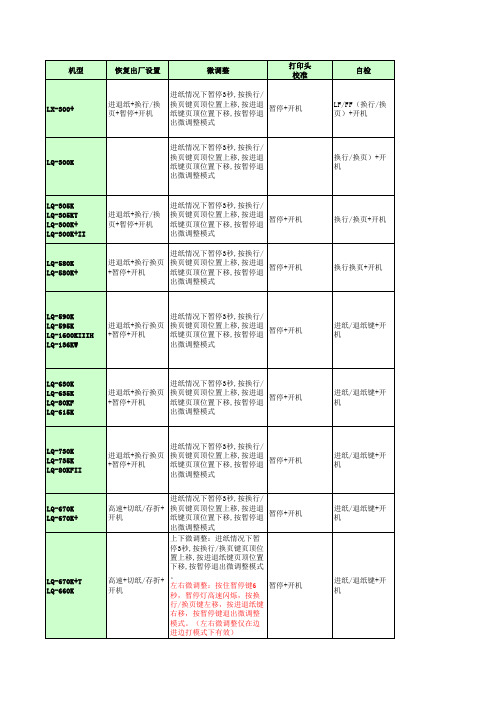
换行/换页+开机
DLQ-3250K
进纸情况下暂停3秒,按换行/ 进退纸+换行换页 换页键页顶位置上移,按进退 暂停+开机 +暂停+开机 纸键页顶位置下移,按暂停退 出微调整模式 进纸情况下暂停3秒,按换行/ 进退纸+换行换页 换页键页顶位置上移,按进退 暂停+开机 +暂停+开机 纸键页顶位置下移,按暂停退 出微调整模式
字体+开机
向右微调50 -5.5 3
1、按字体键开机后,打印机打印三页文稿; 2、按字体键两下; 3、切纸键一下; 4、关机完成设置;
1、 关闭打印机电源。 2、 字体键+切纸键+开机,打印一页文稿。 字体+开机 3、 按两下字体键,字体灯右边两个常亮。 4、 按一下切纸键,纸张来源灯右边一个常亮。 5、 关机完成设置。 1、开机,并放入打印纸。 2、同时按住“速度 (设定)”按键和“换行/换页(项目下)”按 进退纸+暂停+开机,嘟嘟响 键,直到打印机发出“嘟”的一声。 两声鸣叫,打开封锁模式, 速度+换行/换页 3、按“换行/换页(项目下)” 按键3次。 嘟嘟响一声鸣叫,关闭封锁 4、按“速度 (设定)”按键1次。 模式。 5、同时按住“速度 (设定)”按键和“换行/换页(项目下)”按 键,直到打印机发出“嘟”的一声,操作完成。 1、按高速键开机后,打印机打印三页文稿; 2、按字体键三下; 高速键+开机 3、切纸键一下; 4、关机完成设置; 1、按高速键开机后,打印机打印三页文稿; 2、按字体键三下; 高速+开机 3、切纸键一下; 4、关机完成设置; 1、按高速键开机后,打印机打印三页文稿; 2、按字体键三下; 高速+开机 3、切纸键一下; 4、关机完成设置; 1、开机,并放入打印纸。 在按住进纸/退纸和暂停按键 2、同时按住“速度 (项目上)”按键和“切纸/明信片(设定)”按 的同时,打开打印机。打印 键,直到打印机发出“嘟”的一声,并且“切纸/明信片”指示灯 纸发出二声嘟嘟声,指示锁 亮。 速度+切纸/明信片 定模式已经打开。打印纸发 3、按“字体(项目下)” 按键4次。 出一声嘟嘟声,指示锁定模 4、按“切纸/明信片(设定)”按键1次。 式已经关闭。 5、同时按住“速度 (项目上)”按键和“切纸/明信片(设定)”按 键,“切纸/明信片”指示灯关闭,操作完成。 1、 关闭打印机电源。 2、 字体键+切纸键+开机,打印一页文稿。 字体+开机 3、 按两下字体键,字体灯右边两个常亮。 4、 按一下切纸键,切纸灯右边一个常亮。 5、 关机完成设置。 1、 关闭打印机电源。 2、 字体键+切纸键+开机,打印一页文稿。 字体+开机 3、 按两下字体键,字体灯右边两个常亮。 4、 按一下切纸键,切纸灯右边一个常亮。 5、 关机完成设置。 1、打开打印机的电源,装入打印纸。同时按下“换行/换页”按 键和“进纸/退纸”按键,直到打印机发出“嘟”的一声,并且打 印机开始打印。 换行/换页+进纸/退纸 2、按三下“换行/换页”按键。 3、再按一下“暂停”按键。 4、按下“换行/换页”按键和“进纸/退纸”按键,打印机长鸣一 声,保存设置。 (此为将PR2仿真更改为ESC/PK仿真的方法) 1、关闭打印机电源。 2、同时按住“功能1”按键和“功能2”按键+开机,打印一行内 功能键1/退纸+功能键 容。 2+开机 3、按“功能1”按键2次。 4、按“功能2”按键1次。 5、关机完成设置。
针式打印机维修资料集合

EPSON LQ-300K 面板按键功能
1. 打印默认设置 按 字体 键开机 再按 换行/进退纸 键 将直接进入设置模式
2. 字体自检 按 换行/进退纸 键开机 可进行自检打印
LQ-1600K4+面板按键功能
1. 打印默认设置 按 高速 键开机 连续打印出三张纸的设置 再进一张空白纸 根据第一张上的说明 按 字体 键选择修改项目 通过按 切纸/纸槽 键可更改默认设置
2. 微调整 使用此功能可调整装入 即页首位置 和切纸位置 具体操作如下 在开机状态下 装入连续纸或者单页纸 按下 暂停 键并持续 3 秒钟 暂停 指示灯开始闪烁 按 进纸/退纸 键向下移动装入位置 或按 换行/换页 键向上移动装入位置 按 暂停 键或者向打印机发送数据以退出微调整模式
5 页首位置调整 进一张纸 按住 暂停 键三秒 听到 嘀 一声 松手 暂停灯闪 再通 过 换行/换页 键与 进纸/退纸 可连续调整页首值 调整完后 按暂停键存储
6 字体自检 按 进纸/退纸 键开机 可进行信函质量自检打印按 换行/换页 键开机 可进行草体质量自检打印
CITIZEN
LQ-1900KII / LQ-1900KII+ 面板按键功能
1 打印默认设置 按 高速 键开机 连续打印出三张纸的设置 再进一张空白纸 根据第一 张上的说明 按 字体 键选择修改项目 通过按 切纸/专用纸 键可更改默认设置
2 双向打印的竖线垂直度调整 按 暂停 键开机 打印两页有关调整信息的数据
8 切换打印方向 按 暂停 + 换行/换页 键开机 响一声 从后往前打印 响两声 从前往后打印
爱普生全系列面板按键功能设置大全
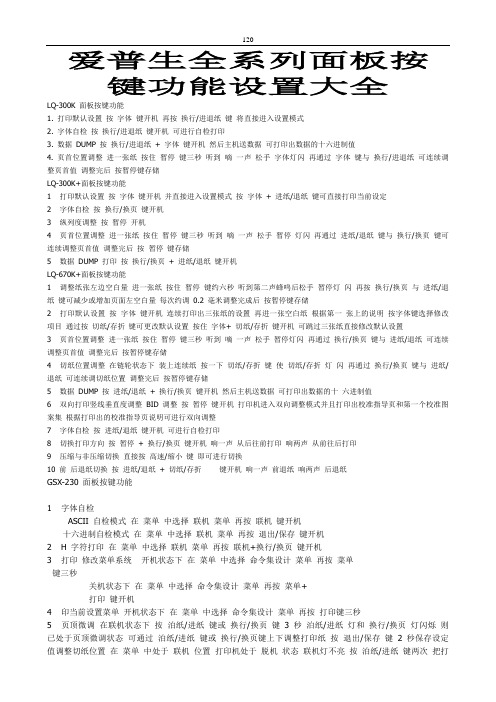
爱普生全系列面板按键功能设置大全LQ-300K 面板按键功能1. 打印默认设置按字体键开机再按换行/进退纸键将直接进入设置模式2. 字体自检按换行/进退纸键开机可进行自检打印3. 数据DUMP 按换行/进退纸+ 字体键开机然后主机送数据可打印出数据的十六进制值4. 页首位置调整进一张纸按住暂停键三秒听到嘀一声松手字体灯闪再通过字体键与换行/进退纸可连续调整页首值调整完后按暂停键存储LQ-300K+面板按键功能1 打印默认设置按字体键开机并直接进入设置模式按字体+ 进纸/退纸键可直接打印当前设定2 字体自检按换行/换页键开机3 纵列度调整按暂停开机4 页首位置调整进一张纸按住暂停键三秒听到嘀一声松手暂停灯闪再通过进纸/退纸键与换行/换页键可连续调整页首值调整完后按暂停键存储5 数据DUMP 打印按换行/换页+ 进纸/退纸键开机LQ-670K+面板按键功能1 调整纸张左边空白量进一张纸按住暂停键约六秒听到第二声蜂鸣后松手暂停灯闪再按换行/换页与进纸/退纸键可减少或增加页面左空白量每次约调0.2 毫米调整完成后按暂停键存储2 打印默认设置按字体键开机连续打印出三张纸的设置再进一张空白纸根据第一张上的说明按字体键选择修改项目通过按切纸/存折键可更改默认设置按住字体+ 切纸/存折键开机可跳过三张纸直接修改默认设置3 页首位置调整进一张纸按住暂停键三秒听到嘀一声松手暂停灯闪再通过换行/换页键与进纸/退纸可连续调整页首值调整完后按暂停键存储4 切纸位置调整在链轮状态下装上连续纸按一下切纸/存折键使切纸/存折灯闪再通过换行/换页键与进纸/退纸可连续调切纸位置调整完后按暂停键存储5 数据DUMP 按进纸/退纸+ 换行/换页键开机然后主机送数据可打印出数据的十六进制值6 双向打印竖线垂直度调整BID 调整按暂停键开机打印机进入双向调整模式并且打印出校准指导页和第一个校准图案集根据打印出的校准指导页说明可进行双向调整7 字体自检按进纸/退纸键开机可进行自检打印8 切换打印方向按暂停+ 换行/换页键开机响一声从后往前打印响两声从前往后打印9 压缩与非压缩切换直接按高速/缩小键即可进行切换10 前后退纸切换按进纸/退纸+ 切纸/存折键开机响一声前退纸响两声后退纸GSX-230 面板按键功能1 字体自检ASCII 自检模式在菜单中选择联机菜单再按联机键开机十六进制自检模式在菜单中选择联机菜单再按退出/保存键开机2 H 字符打印在菜单中选择联机菜单再按联机+换行/换页键开机3 打印修改菜单系统开机状态下在菜单中选择命令集设计菜单再按菜单键三秒关机状态下在菜单中选择命令集设计菜单再按菜单+打印键开机4 印当前设置菜单开机状态下在菜单中选择命令集设计菜单再按打印键三秒5 页顶微调在联机状态下按泊纸/进纸键或换行/换页键3 秒泊纸/进纸灯和换行/换页灯闪烁则印纸进到切纸位置同时按联机键和退出/保存键此时泊纸/进纸灯和换行/换页灯闪烁按泊纸/进纸和换行/换页键以每次1/72 英寸上下调节打印纸按退出/保存键保存设定值GSX-330 面板按键功能1. 选择打印字体在脱机状态下按联机键3 秒后进入字体调整模式反复按字体键可显示所有可选的字体按保存键保存设置按一下联机键联机这时可按设定的字体进行打印2. 选择压缩打印在脱机状态下按联机键3 秒钟后进入压缩打印调整模式反复按压缩键可显示所有可选的缩打比例按保存键保存设置按一下联机键联机这时可按设定的压缩比例进行打印3. 打印十六进制代码按保存键开机然后主机送数据可打印出数据的十六进制值4. 中文大字库自检按保存+ 联机键开机5. 24 根针打印检测按缩打+ 联机键开机检测是否断针6. 页首位置调整按字体+ 保存+ 联机键开机按字体键往上走保存键往下走按缩打键保存设置7. 撕纸位置调整按缩打+ 保存+ 联机键开机按字体键往上走保存键往下走按缩打键保存设置8. 成列度调整按缩打+ 字体+ 联机键开机按联机键在打印密度与列调整值之间切换按字体键选择打印密度按缩打键选择列调整值9. 默认菜单设置先打印用户设置按撕纸/打印键进入主菜单设置按联机键可在主菜单与子菜单间切换按撕纸/打印键选择下一设置项目,按换行/换页键选择上一设置项目按保存保存设置.GSX-345 面板按键功能1 字体自检ASCII 自检模式在MENU 中选择ON LINE 菜单再按ON LINE 键开机十六进制自检模式在MENU 中选择ON LINE 菜单再按QUIEF/SAVE键开机2 H 字符打印在MENU 中选择ON LINE 菜单再按ON LINE + LF/FF 键开机3 打印修改菜单系统开机状态下在MENU 中选择VuePrint 菜单再按MENU 键三秒关机状态下在MENU 中选择VuePrint 菜单再按MENU +PRINT 键开机4 打印当前设置菜单开机状态下在MENU 中选择VuePrint 菜单再按PRINT键三秒5 页顶微调在联机状态下按PARK/LOAD 键或LF/FF 键3 秒PARK/LOAD 灯和LF/FF 灯闪烁则已处于页顶微调状态可通过PARK/LOAD 键或LF/FF 键上下调整打印纸按QUIET/SAVE 键 2 秒保存设定值6 调整切纸位置在MENU 中处于ON LINE 位置打印机处于脱机状态联机不亮按PARK/LOAD 键把打印纸进到切纸位置同时按ON LINE键和QUIET/SAVE 键此时PARK/LOAD 灯和LF/FF 灯闪烁按PARK/LOAD 和LF/FF 键以每次1/72 英寸上下调节打印纸按QUIET/SAVE 键保存设定值GSX-540K 面板按键功能1 出厂设定按进纸/退纸+ 换行/换页2 默认菜单设置开机后并处于联机状态按住进纸/退纸3 秒钟开始即打印出菜单系统进纸/退纸键使打印头停在选项位置换行/换页键存储新的设定并转下一个菜单联机键转下一个菜单而不保存新的设定3 字体自检中文自检模式换行/换页+ 电源ASCII 自检模式联机+ 电源联机+ 进纸/退纸–显示DP + LQ (高速+ 信函质量)联机+ 换行/换页DP换行/换页+ 拷贝模式–> LQ进纸/退纸递增换行/换页递减5 起始位置调整联机状态下按换行/换页键三秒待联机灯和电源灯闪烁使用换行/换页和进纸/退纸键改变首页位置设定的方式6 撕纸位置调整在联机状态下按进纸/退纸键和换行/换页键三秒进入设定模式使用进纸/退纸键和换行/换页键来调整撕纸位置的设定GSX-745K 面板按键功能1. 字体自检中文自检模式换行/换页+ 电源ASCII 自检模式联机+ 电源十六进制自检模式进纸/退纸+ 电源2. 修改线条垂直度联机状态联机+ 进纸/退纸–显示DP + LQ (高速+ 信函质量)联机+ 换行/换页DP换行/换页+ 拷贝模式–> LQ进纸/退纸递增换行/换页递减3 出厂设定按进纸/退纸+ 换行/换页4 默认菜单设置开机后并处于联机状态按住进纸/退纸3 秒钟开始即打印出菜单系统进纸/退纸键使打印头停在选项位置换行/换页键存储新的设定并转下一个菜单联机键转下一个菜单而不保存新的设定5 始位置调整联机状态下按换行/换页键三秒待联机灯和电源灯闪烁使用换行/换页和进纸/退纸键改变首页位置设定的方式6 撕纸位置调整在联机状态下按进纸/退纸键和换行/换页键三秒进入设定模式使用进纸/退纸键和换行/换页键来调整撕纸位置的设定COLIMARKCP-380K 面板按键功能1. 选择打印字体在脱机状态下按联机键3 秒后进入字体调整模式反复按字体键可显示所有可选的字体按保存键保存设置按一下联机键联机这时可按设定的字体进行打印2. 选择压缩打印在脱机状态下按联机键3 秒钟后进入压缩打印调整模式反复按压缩键可显示所有可选的缩打比例按保存键保存设置按一下联机键联机这时可按设定的压缩比例进行打印3. 打印十六进制代码按保存键开机然后主机送数据可打印出数据的十六进制值4. 中文大字库自检按保存+ 联机键开机5. 24 根针打印检测按缩打+ 联机键开机检测是否断针6. 页首位置调整按字体+ 保存+ 联机键开机按字体键往上走保存键往下走按缩打键保存设置7. 撕纸位置调整按缩打+ 保存+ 联机键开机按字体键往上走保存键往下走按缩打键保存设置8. 成列度调整按缩打+ 字体+ 联机键开机按联机键在打印密度与列调整值之间切换按字体键选择打印密度按缩打键选择列调整值9. 默认菜单设置先打印用户设置按撕纸/打印键进入主菜单设置按联机键可1 出厂设定按进纸/退纸+ 换行/换页2 默认菜单设置开机后并处于联机状态按住进纸/退纸3 秒钟开始即打印出菜单系统进纸/退纸键使打印头停在选项位置换行/换页键存储新的设定并转下一个菜单联机键转下一个菜单而不保存新的设定3 字体自检中文自检模式换行/换页+ 电源ASCII 自检模式联机+ 电源十六进制自检模式进纸/退纸+ 电源4 修改线条垂直度联机状态联机+ 进纸/退纸–显示DP + LQ (高速+ 信函质量)联机+ 换行/换页DP换行/换页+ 拷贝模式–> LQ进纸/退纸递增换行/换页递减5 起始位置调整联机状态下按换行/换页键三秒待联机灯和电源灯闪烁使用换行/换页和进纸/退纸键改变首页位置设定的方式6 撕纸位置调整在联机状态下按进纸/退纸键和换行/换页键三秒进入设定模式使用进纸/退纸键和换行/换页键来调整撕纸位置的设定FP-5400K 面板按键功能1 打印出厂设定按进纸/退纸+ 换行/换页开机2 默认菜单设置开机后并处于联机状态按住进纸/退纸3 秒钟开始即打印出菜单系统进纸/退纸键使打印头停在选项位置换行/换页键存储新的设定并转下一个菜单联机键转下一个菜单而不保存新的设定3 字体自检中文自检模式换行/换页+ 电源ASCII 自检模式联机+ 电源十六进制自检模式进纸/退纸+ 电源4 修改线条垂直度联机状态联机+ 进纸/退纸显示DP + LQ (高速+ 信函质量)联机+ 换行/换页DP换行/换页+ 拷贝模式–> LQ进纸/退纸递增换行/换页递减5 起始位置调整联机状态下按换行/换页键三秒待联机灯和电源灯闪烁使用换行/换页和进纸/退纸键改变首页位置设定的方式6 撕纸位置调整在联机状态下按进纸/退纸键和换行/换页键三秒进入设定模式使用进纸/退纸键和换行/换页键来调整撕纸位置的设定1. 字体自检中文自检模式换行/换页+ 电源ASCII 自检模式联机+ 电源十六进制自检模式进纸/退纸+ 电源2. 修改线条垂直度联机状态联机+ 进纸/退纸–显示DP + LQ (高速+ 信函质量)联机+ 换行/换页DP换行/换页+ 拷贝模式–> LQ进纸/退纸递增换行/换页递减3. 出厂设定按进纸/退纸+ 换行/换页4. 默认菜单设置开机后并处于联机状态按住进纸/退纸3 秒钟开始即打印出菜单系统进纸/退纸键使打印头停在选项位置换行/换页键存储新的设定并转下一个菜单联机键转下一个菜单而不保存新的设定5. 始位置调整联机状态下按换行/换页键三秒待联机灯和电源灯闪烁使用换行/换页和进纸/退纸键改变首页位置设定的方式6. 撕纸位置调整在联机状态下按进纸/退纸键和换行/换页键三秒进入设定模式使用进纸/退纸键和换行/换页键来调整撕纸位置的设定FP-530K/FP-530K+面板按键功能1. 出厂设定按进纸/退纸+ 换行/换页2. 默认菜单设置开机后并处于联机状态按住进纸/退纸3 秒钟开始即打印出菜单系统进纸/退纸键使打印头停在选项位置换行/换页键存储新的设定并转下一个菜单联机键转下一个菜单而不保存新的设定3. 字体自检中文自检模式换行/换页+ 电源ASCII 自检模式联机+ 电源十六进制自检模式进纸/退纸+ 电源3. 修改线条垂直度联机状态联机+ 进纸/退纸–显示DP + LQ (高速+ 信函质量)联机+ 换行/换页DP换行/换页+ 票据–> LQ进纸/退纸递增换行/换页递减4. 起始位置调整联机状态下按换行/换页键三秒待联机灯和电源灯闪烁使用换行/换页和进纸/退纸键改变首页位置设定的方式5. 撕纸位置调整在联机状态下按进纸/退纸键和换行/换页键三秒进入设定模式使用进纸/退纸键和换行/换页键来调整撕纸位置的设定1. 字体自检中文自检模式换行/换页+ 电源ASCII 自检模式联机+ 电源十六进制自检模式进纸/退纸+ 电源2. 修改线条垂直度联机状态联机+ 进纸/退纸–显示DP + LQ (高速+ 信函质量)联机+ 换行/换页DP换行/换页+ 拷贝模式–> LQ进纸/退纸递增换行/换页递减3. 出厂设定按进纸/退纸+ 换行/换页4. 默认菜单设置开机后并处于联机状态按住进纸/退纸3 秒钟开始即打印出菜单系统进纸/退纸键使打印头停在选项位置换行/换页键存储新的设定并转下一个菜单联机键转下一个菜单而不保存新的设定5. 始位置调整联机状态下按换行/换页键三秒待联机灯和电源灯闪烁使用换行/换页和进纸/退纸键改变首页位置设定的方式6. 撕纸位置调整在联机状态下按进纸/退纸键和换行/换页键三秒进入设定模式使用进纸/退纸键和换行/换页键来调整撕纸位置的设定FP-580K 面板按键功能1. 出厂设定按进纸/退纸+ 换行/换页2. 默认菜单设置开机后并处于联机状态按住进纸/退纸3 秒钟开始即打印出菜单系统进纸/退纸键使打印头停在选项位置换行/换页键存储新的设定并转下一个菜单联机键转下一个菜单而不保存新的设定3. 字体自检中文自检模式换行/换页+ 电源ASCII 自检模式联机+ 电源十六进制自检模式进纸/退纸+ 电源4. 修改线条垂直度联机状态联机+ 进纸/退纸–显示DP + LQ (高速+ 信函质量)联机+ 换行/换页DP换行/换页+ 票据–> LQ进纸/退纸递增换行/换页递减5. 起始位置调整联机状态下按换行/换页键三秒待联机灯和电源灯闪烁使用换行/换页和进纸/退纸键改变首页位置设定的方式6. 撕纸位置调整在联机状态下按进纸/退纸键和换行/换页键三秒进入设定模式使用进纸/退纸键和换行/换页键来调整撕纸位置的设定1. 出厂设定按进纸/退纸+ 换行/换页2. 默认菜单设置开机后并处于联机状态按住进纸/退纸3 秒钟开始即打印出菜单系统进纸/退纸键使打印头停在选项位置换行/换页键存储新的设定并转下一个菜单联机键转下一个菜单而不保存新的设定3. 字体自检中文自检模式换行/换页+ 电源ASCII 自检模式联机+ 电源十六进制自检模式进纸/退纸+ 电源4. 修改线条垂直度联机状态联机+ 进纸/退纸–显示DP + LQ (高速+ 信函质量)联机+ 换行/换页DP换行/换页+ 票据–> LQ进纸/退纸递增换行/换页递减5. 起始位置调整联机状态下按换行/换页键三秒待联机灯和电源灯闪烁使用换行/换页和进纸/退纸键改变首页位置设定的方式6. 撕纸位置调整在联机状态下按进纸/退纸键和换行/换页键三秒进入设定模式使用进纸/退纸键和换行/换页键来调整撕纸位置的设FP-8400KII 面板按键功能1. 字体自检中文自检模式换行/换页+ 电源ASCII 自检模式联机+ 电源十六进制自检模式进纸/退纸+ 电源2. 修改线条垂直度联机状态联机+ 进纸/退纸–显示DP + LQ (高速+ 信函质量)联机+ 换行/换页DP换行/换页+ 拷贝模式–> LQ进纸/退纸递增换行/换页递减3. 出厂设定按进纸/退纸+ 换行/换页4. 默认菜单设置开机后并处于联机状态按住进纸/退纸3 秒钟开始即打印出菜单系统进纸/退纸键使打印头停在选项位置换行/换页键存储新的设定并转下一个菜单联机键转下一个菜单而不保存新的设定5. 始位置调整联机状态下按换行/换页键三秒待联机灯和电源灯闪烁使用换行/换页和进纸/退纸键改变首页位置设定的方式6. 撕纸位置调整在联机状态下按进纸/退纸键和换行/换页键三秒进入设定模式使用进纸/退纸键和换行/换页键来调整撕纸位置的设定1. 字体自检中文自检模式换行/换页+ 电源ASCII 自检模式联机+ 电源十六进制自检模式进纸/退纸+ 电源2. 修改线条垂直度联机状态联机+ 进纸/退纸–显示DP + LQ (高速+ 信函质量)联机+ 换行/换页DP换行/换页+ 拷贝模式–> LQ进纸/退纸递增换行/换页递减3. 出厂设定按进纸/退纸+ 换行/换页4. 默认菜单设置开机后并处于联机状态按住进纸/退纸3 秒钟开始即打印出菜单系统进纸/退纸键使打印头停在选项位置换行/换页键存储新的设定并转下一个菜单联机键转下一个菜单而不保存新的设定5. 始位置调整联机状态下按换行/换页键三秒待联机灯和电源灯闪烁使用换行/换页和进纸/退纸键改变首页位置设定的方式6. 撕纸位置调整在联机状态下按进纸/退纸键和换行/换页键三秒进入设定模式使用进纸/退纸键和换行/换页键来调整撕纸位置的设定FP-8480K 面板按键功能1. 字体自检1. 中文自检模式换行/换页+ 电源2. ASCII 自检模式联机+ 电源3. 十六进制自检模式进纸/退纸+ 电源2. 修改线条垂直度联机状态a) 联机+ 进纸/退纸–显示DP + LQ (高速+ 信函质量)b) 联机+ 换行/换页DPc) 换行/换页+ 拷贝模式–> LQ2. 进纸/退纸递增3. 换行/换页递减3. 出厂设定按进纸/退纸+ 换行/换页4. 默认菜单设置开机后并处于联机状态按住进纸/退纸3 秒钟开始即打印出菜单系统1. 进纸/退纸键使打印头停在选项位置2. 换行/换页键存储新的设定并转下一个菜单ii. 联机键转下一个菜单而不保存新的设定5. 始位置调整联机状态下按换行/换页键三秒待联机灯和电源灯闪烁使用换行/换页和进纸/退纸键改变首页位置设定的方式6. 撕纸位置调整在联机状态下按进纸/退纸键和换行/换页键三秒进入设定模式使用进纸/退纸键和换行/换页键来调整撕纸位置的设定1. 字体自检中文自检模式换行/换页+ 电源ASCII 自检模式联机+ 电源十六进制自检模式进纸/退纸+ 电源2. 修改线条垂直度联机状态联机+ 进纸/退纸–显示DP + LQ (高速+ 信函质量)联机+ 换行/换页DP换行/换页+ 拷贝模式–> LQ进纸/退纸递增换行/换页递减3. 出厂设定按进纸/退纸+ 换行/换页4. 默认菜单设置开机后并处于联机状态按住进纸/退纸3 秒钟开始即打印出菜单系统进纸/退纸键使打印头停在选项位置换行/换页键存储新的设定并转下一个菜单联机键转下一个菜单而不保存新的设定5. 始位置调整联机状态下按换行/换页键三秒待联机灯和电源灯闪烁使用换行/换页和进纸/退纸键改变首页位置设定的方式6. 撕纸位置调整在联机状态下按进纸/退纸键和换行/换页键三秒进入设定模式使用进纸/退纸键和换行/换页键来调整撕纸位置的设定FP-1800K 面板按键功能1. 字体自检中文自检模式换行/换页+ 电源ASCII 自检模式联机+ 电源十六进制自检模式进纸/退纸+ 电源2. 修改线条垂直度联机状态联机+ 进纸/退纸–显示DP + LQ (高速+ 信函质量)联机+ 换行/换页DP换行/换页+ 拷贝模式–> LQ进纸/退纸递增换行/换页递减3. 出厂设定按进纸/退纸+ 换行/换页4. 默认菜单设置开机后并处于联机状态按住进纸/退纸3 秒钟开始即打印出菜单系统进纸/退纸键使打印头停在选项位置换行/换页键存储新的设定并转下一个菜单联机键转下一个菜单而不保存新的设定5. 始位置调整联机状态下按换行/换页键三秒待联机灯和电源灯闪烁使用换行/换页和进纸/退纸键改变首页位置设定的方式6. 撕纸位置调整在联机状态下按进纸/退纸键和换行/换页键三秒进入设定模式使用进纸/退纸键和换行/换页键来调整撕纸位置的设定1 输出打印机技术参数按住逆向换行键和微逆换行键开机2 进纸按换页键3 字体自检草体自检按住顺向换行键开机在开机状态下同时按住顺向换行键和重置键信函质量自检按住顺向换行键和联机键开机在开机状态下同时按住顺向换行+ 联机+ 重置键汉字自检按住顺向换行键和换页键开机在开机状态下同时按住顺向换行+ 换页+ 重置键在自检过程中按下联机键则暂停自检再按下联机键则继续自检要终止自检则按下重置键或关上电源4 十六进制打印模式以草体打印按住换页键开机在开机状态下按换页+ 重置键以信函质量打印a) 按住换页+ 联机键开机b) 在开机状态下按换页+ 联机+ 重置键5 进入伸延设置选项同时按下设置键和重置键不放然后放开重置键设置完后按重置键保存设定值各项设置的详细介绍请参阅说明书6 校直模式按住设置和切换键开机在开机状态下按设置+ 切换+ 重置键CP-9100K 面板按键功能1 输出打印机技术参数按住逆向换行键和微逆换行键开机2 进纸按换页键3 字体自检草体自检按住顺向换行键开机在开机状态下同时按住顺向换行键和重置键信函质量自检按住顺向换行键和联机键开机在开机状态下同时按住顺向换行+ 联机+ 重置键汉字自检按住顺向换行键和换页键开机在开机状态下同时按住顺向换行+ 换页+ 重置键在自检过程中按联机键则暂停自检再按联机键则继续自检要终止自检则按重置键或关上电源4 十六进制打印模式以草体打印按住换页键开机在开机状态下按换页+ 重置键以信函质量打印按住换页+ 联机键开机设置完后按重置键保存设定值各项设置的详细介绍请参阅说明书6 校直模式按住设置和切换键开机在开机状态下按设置+ 切换+ 重置键FP-8700K 面板按键功能1 打印机初始化按住ALT + 高速键2 秒2 字体自检中文自检先初始化再按换行+ 联机键ASCII 码自检先初始化再按换行键十六进制DUMP 打印草体方式先初始化再按高速键信函质量方式先初始化再按高速+ 联机键3 进入菜单设置系统按ALT + 设置键详细菜单设置请参阅用户手册4 纵横列度调整先初始化再按ALT + 微逆换行进入菜单可选A 首页起始位置调整B 竖向调整5. EPROM 初始化1 按拷贝+ 顺向换行开机SETUP 初期化设定6. EPROM 初始化2 按高速+ 撕纸开机边缘传感器进纸传感器检查7. EPROM 初始化3 按联机+ 进/退纸开机E2PROM 的全部内容初始化8. 首页调整按送纸/退纸+ 撕纸键开机9. 调整打印头高低位置先按ALT + 高速键初始化再按顺向换行+ 逆向换行键10. 进入调整菜单按联机键开机再按ALT + 设置键FP-8800K 面板按键功能5 打印机初始化按住ALT + 高速键2 秒6 字体自检中文自检先初始化再按换行+ 联机键ASCII 码自检先初始化再按换行键十六进制DUMP 打印草体方式先初始化再按高速键信函质量方式先初始化再按高速+ 联机键7 进入菜单设置系统按ALT + 设置键详细菜单设置请参阅用户手册8 纵横列度调整先初始化再按ALT + 微逆换行进入菜单可选A 首页起始位置调整B 竖向调整11. EPROM 初始化1 按拷贝+ 顺向换行开机SETUP 初期化设定12. EPROM 初始化2 按高速+ 撕纸开机边缘传感器进纸传感器检查13. EPROM 初始化3 按联机+ 进/退纸开机E2PROM 的全部内容初始化14. 首页调整按送纸/退纸+ 撕纸键开机15. 调整打印头高低位置先按ALT + 高速键初始化再按顺向换行+ 逆向换行键16. 进入调整菜单按联机键开机再按ALT + 设置键。
爱普生打印机设置
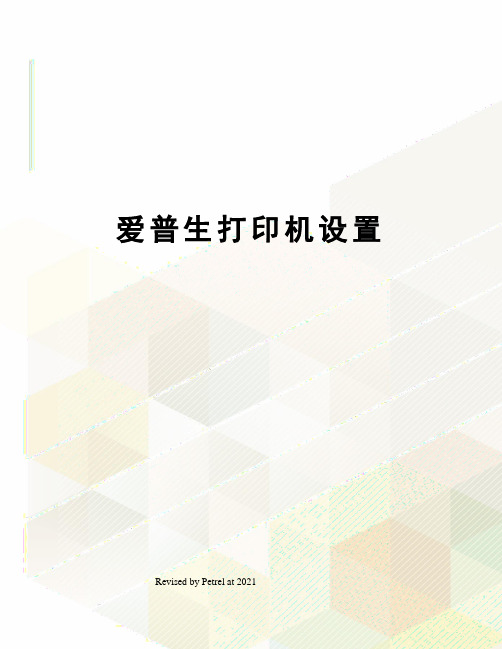
爱普生打印机设置 Revised by Petrel at 2021爱普生(epson)LQ630K打印机设置一、打印机进入自检状态(配置状态)同时按住进纸/退纸和暂停键不放开机,等打印头发出“滴”声后归位,松开按键,打印机会打印出当前配置,并进入配置状态(630K的打印设置主要通过以上三个键(换行/换页,进纸/退纸,暂停)来完成。
二、打印出当前配置表,找到需要调整的项目。
打印出的配置表如下:方框内的高速草体和汉字高速两项默认是关和普通,需要改为高速草体(开)、汉字高速(高速或超高速)。
三、通过改变项目和参数来完成先说明一下这三个键在配置时的作用:1、换行/换页:改变设置项2、进纸/退纸:进入自检时用3、暂停:调整参数(怎么调整参数,下面会详细介绍)把配置表附上参数好进行说明:1、当前项目是在第1项:拖纸器的页长2、需要设置第9项:汉字高速3、操作方法:按换行/换页键8次,跳到第9项(注意,按键时只是会有响声,不像windows有菜单可以看啊,所以只有自己数着按了几下)4、如何改变参数呢?答案是按暂停键!参数的状态特别说明,是以三个指示灯(电源、缺纸、暂停)的亮灭组合来表示的,具体如下:电源灭|缺纸灭|暂停亮:默认值电源灭|缺纸亮|暂停灭:高速电源亮|缺纸亮|暂停灭:超高速(据说对打印头有损伤,没长期试过,实际实验高速已经很快了)5、按暂停键可以依次改变当前参数状态四、设置完成,关机,重新开机即可(也可重新进入设置状态打印出当前配置表看盾参数是否已改变)特别提示:关机后,重新开机要有5秒以上的间隔时间,否则,据提示容易损伤打印机.主要原因分析:1.纸厚调节杆的位置设置不正确,导致打印头距离纸张过近,打印头刮蹭纸张变形,无法顺利走出;2.打印机色带档片(透明色带挡片,如图(1))破损变形、被揭去或使用兼容色带,导致纸张受到阻挡,无法顺利走出;图(1)色带档片3.纸张太软或太薄,出纸时造成纸张在打印机内上翘变形,无法顺利走出,造成卡纸;4.实际使用环境(温度、湿度)超出了打印机的工作条件。
LQ-300K+II如何更改针式打印机自动切纸、自动换行等缺省设置
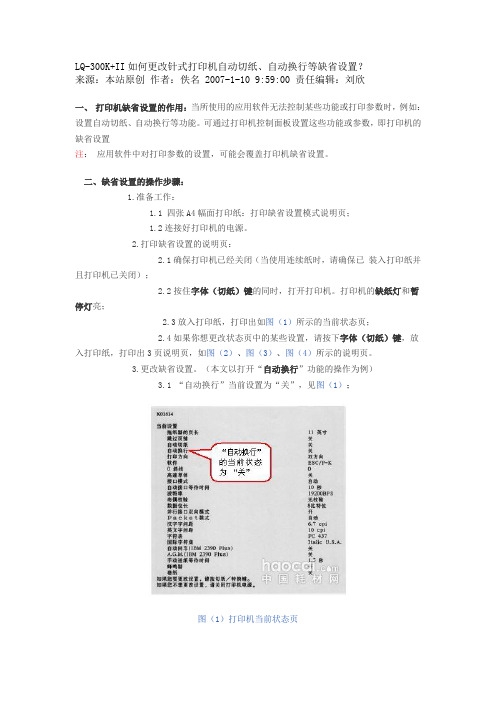
LQ-300K+II如何更改针式打印机自动切纸、自动换行等缺省设置?来源:本站原创作者:佚名 2007-1-10 9:59:00 责任编辑:刘欣一、打印机缺省设置的作用:当所使用的应用软件无法控制某些功能或打印参数时,例如:设置自动切纸、自动换行等功能。
可通过打印机控制面板设置这些功能或参数,即打印机的缺省设置注:应用软件中对打印参数的设置,可能会覆盖打印机缺省设置。
二、缺省设置的操作步骤:1.准备工作:1.1 四张A4幅面打印纸:打印缺省设置模式说明页;1.2连接好打印机的电源。
2.打印缺省设置的说明页:2.1确保打印机已经关闭(当使用连续纸时,请确保已装入打印纸并且打印机已关闭);2.2按住字体(切纸)键的同时,打开打印机。
打印机的缺纸灯和暂停灯亮;2.3放入打印纸,打印出如图(1)所示的当前状态页;2.4如果你想更改状态页中的某些设置,请按下字体(切纸)键,放入打印纸,打印出3页说明页,如图(2)、图(3)、图(4)所示的说明页。
3.更改缺省设置。
(本文以打开“自动换行”功能的操作为例)3.1 “自动换行”当前设置为“关”,见图(1);图(1)打印机当前状态页3.2使用字体(切纸)键将字体指示灯调整为主菜单中的“自动换行”所对应的状态(字体指示灯-亮、灭、灭),如图(2)所示;图(2)说明页-主菜单3.3使用换行/换页键将打印机的字体指示灯调整为“自动换行”子菜单中所对应的“开”的状态(字体指示灯-灭、亮,灭),如图(3)所示;图(3)说明页-子菜单13.4 若需要更改主菜单中的其他项,则重复3.2-3.3步的操作即可。
有些设置(例如:英文字间距)的字体指示灯状态在图(4)图(4)说明页-子菜单2 3.5 完成设置后关闭打印机,设置即可保存。
搜索关键字: LQ-300KII 爱普生针式打印机。
EPSON-LQ-1600K III如何更改针式打印机自动切纸、自动换行等缺省设置
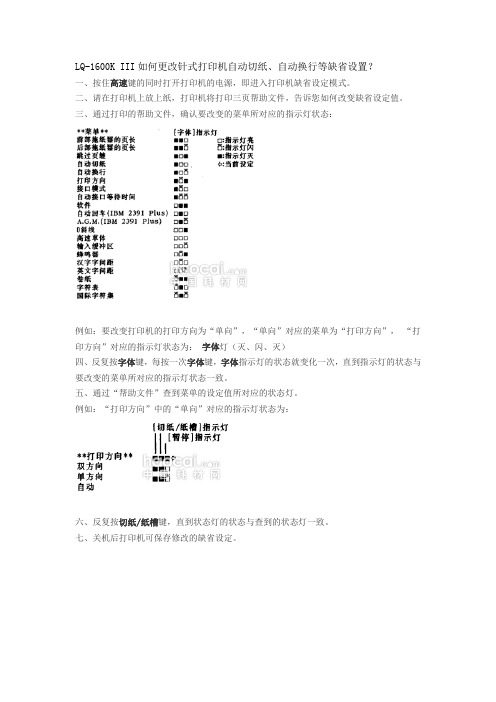
LQ-1600K III如何更改针式打印机自动切纸、自动换行等缺省设置?
一、按住高速键的同时打开打印机的电源,即进入打印机缺省设定模式。
二、请在打印机上放上纸,打印机将打印三页帮助文件,告诉您如何改变缺省设定值。
三、通过打印的帮助文件,确认要改变的菜单所对应的指示灯状态:
例如:要改变打印机的打印方向为“单向”,“单向”对应的菜单为“打印方向”,“打印方向”对应的指示灯状态为:字体灯(灭、闪、灭)
四、反复按字体键,每按一次字体键,字体指示灯的状态就变化一次,直到指示灯的状态与要改变的菜单所对应的指示灯状态一致。
五、通过“帮助文件”查到菜单的设定值所对应的状态灯。
例如:“打印方向”中的“单向”对应的指示灯状态为:
六、反复按切纸/纸槽键,直到状态灯的状态与查到的状态灯一致。
七、关机后打印机可保存修改的缺省设定。
爱普生打印机控制走纸

choose case aprintercase "LQ150K " //EPSON-LQ150Kprintsend(job, "~h1B~h43~003 ")printsend(job, "~h1Bj~035 ")printsend(job, "~h1Bj~255 ") //退纸0.141*255 = 35.955mmprintsend(job, "~h1Bj~115 ") //1 inch = 0.02541 =0.305/12 old :115case 'LQ300K ' //EPSON-LQ300Kif invoice = '2 ' or invoice = '6 ' then //(invoice = '2 ' 三联;invoice = '6 ' 二联)printsend(job, "~h1B0 ") //1/8 inch per rowprintsend(job, "~h1BU0 ") //双向打印20020318 add//(ESC 0 设定1/8inch换行量printsend(job, "~h1BC~022 ") //22 row per page, height at mm页长//(ESC C n 以行为单位设定页长printsend(job, "~h1Bj~255 ") //退纸0.141*255 = 35.955mm//(ESC J n 顺向走纸n/180 inch 0.141*115 = 16.215printsend(job, "~h1Bj~115 ") //1 inch = 0.02541 =0.305/12 old :115elseif invoice = '3 ' then //printsend(job, "~h1B0 ") //1/8 inch per rowprintsend(job, "~h1BU0 ") //双向打印20020318 addprintsend(job, "~h1BC~096 ") //96 row per page, height at mm页长printsend(job, "~h1Bj~255 ") //退纸0.141*255 = 35.955mmelseprintsend(job, "~h1B0 ") //1/8 inch per rowprintsend(job, "~h1BU0 ") //双向打印20020318 add//(ESC 0 设定1/8inch换行量printsend(job, "~h1B~h43~011 ") //11 row per page, height at 139.5mm页长If tdbz = '1 ' then //20010717//(ESC C n 以行为单位设定页长printsend(job, "~h1Bj~255 ") //退纸0.141*255 = 35.955mmend if//(ESC J n 顺向走纸n/180 inch 0.141*115 = 16.215printsend(job, "~h1Bj~115 ") //1 inch = 0.02541 =0.305/12 old :115end ifcase "AR2400 "printsend(job, "~h1B0 ") //1/8 inch per rowprintsend(job, "~h1BC~022 ") //22 row per page, height at mm页长printsend(job, "~h1BU2 ") //双向打印20020318 addprintsend(job, "~h1Bv~010 ") //退纸,一行,逆向走纸printsend(job, "~h1Bv~010 ") //退纸,一行,逆向走纸printsend(job, "~h1Bv~010 ") //退纸,一行,逆向走纸printsend(job, "~h1Bv~010 ") //退纸,一行,逆向走纸printsend(job, "~h1Bv~010 ") //退纸,一行,逆向走纸printsend(job, "~h1Bv~010 ") //退纸,一行,逆向走纸printsend(job, "~h1Bv~010 ") //退纸,一行,逆向走纸printsend(job, "~h1Bv~010 ") //退纸,一行,逆向走纸printsend(job, "~h1Bv~010 ") //退纸,一行,逆向走纸printsend(job, "~h1Bf ") //初始化,顺向走纸printsend(job, "~h1Bj~100 ") //实行单次n/180 逆向跳行,不影响当前行距,不产生回车,此处n=100case "AR3200 " printsend(job, "~h1B0 ") //1/8 inch per row printsend(job, "~h1BC~033 ") //22 row per page, height at mm页长printsend(job, "~h1BU2 ") //双向打印20020318 addprintsend(job, "~h1Bv~010 ") //退纸,一行,逆向走纸printsend(job, "~h1Bf ") //初始化,顺向走纸printsend(job, "~h1Bj~100 ") //实行单次n/180 逆向跳行,不影响当前行距,不产生回车,此处n=100case "LQ1600K "printsend(job, "~h1B~h30 ") //1/8 inch per rowprintsend(job, "~h1BU0 ") //双向打印20020318 addprintsend(job, "~h1B~h43~040 ") //28 row per page, height at mm页长printsend(job, "~h1Bj~255 ") //退纸0.141*255 = 35.955mmprintsend(job, "~h1Bj~115 ") //1 inch = 0.02541 =0.305/12 old :115case "LQ1900K ", "LQ1800K "printsend(job, "~h1B~h30 ") //1/8 inch per rowprintsend(job, "~h1BU0 ") //双向打印20020318 addprintsend(job, "~h1B~h43~040 ") //28 row per page, height at mm页长printsend(job, "~h1Bj~255 ") //退纸0.141*255 = 35.955mmprintsend(job, "~h1Bj~115 ") //1 inch = 0.02541 =0.305/12 old :115case "LQ670K "printsend(job, "~h1B0 ") //1/8 inch per rowprintsend(job, "~h1BC~024 ") //22 row per page, height at mm页长printsend(job, "~h1BU0 ") //双向打印20020318 addprintsend(job, "~h1Bj~255 ") //实行单次n/180 逆向跳行,不影响当前行距,不产生回车,此处n=100printsend(job, "~h1Bj~255 ") //实行单次n/180 逆向跳行,不影响当前行距,不产生回车,此处n=100printsend(job, "~h1Bj~135 ") //实行单次n/180 逆向跳行,不影响当前行距,不产生回车,此处n=100case "KX-P1131 "printsend(job, "~h1B0 ") //1/8 inch per rowprintsend(job, "~h1BC~029 ") //29 row per page, height at mm页长printsend(job, "~h1BU0 ") //双向打印printsend(job, "~h1Bj~255 ") //实行单次n/180 逆向跳行,不影响当前行距,不产生回车,此处n=255printsend(job, "~h1Bj~200 ") //实行单次n/180 逆向跳行,不影响当前行距,不产生回车,此处n=200printsend(job, "~h1BJ~150 ") //实行单次n/180 顺向走纸,不影响当前行距,不产生回车,此处n=150case elselong ll_jobll_job = printopen()if ll_job = -1 thenmessagebox( "提示", "打印机未准备好")returnend if//定制行距1/8英寸1/8英寸= 0.125 英寸= 1.875 毫米PrintSend(ll_job, CHAR(27)+CHAR(48))//设定页长= 1/8 英寸* 15 = 1.875 英寸PrintSend(ll_job, CHAR(27)+CHAR(67)+CHAR(dw_print.rowcount()))//因为 1 英寸= 25.4 毫米,所以最终的纸长是://= 1.875 英寸* 25.4 = 47.625 毫米//必须使用printdatawindow,这样才能利用刚才设置的打印控制码printdatawindow(ll_job,dw_print)printclose(ll_job)。
爱普生LQK打印机使用说明
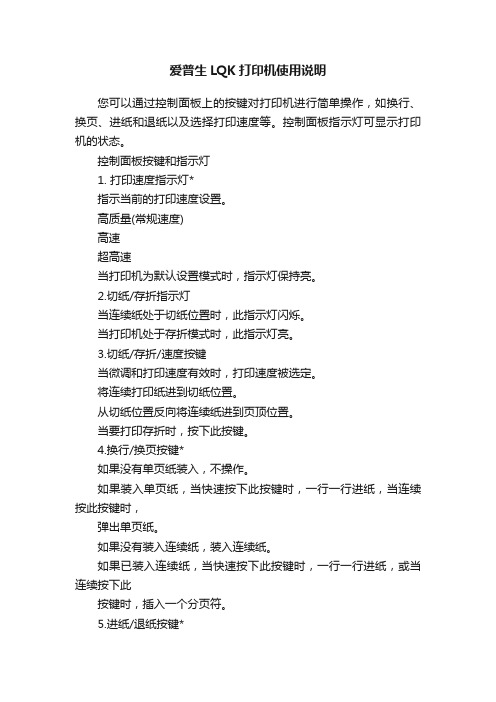
爱普生LQK打印机使用说明您可以通过控制面板上的按键对打印机进行简单操作,如换行、换页、进纸和退纸以及选择打印速度等。
控制面板指示灯可显示打印机的状态。
控制面板按键和指示灯1. 打印速度指示灯*指示当前的打印速度设置。
高质量(常规速度)高速超高速当打印机为默认设置模式时,指示灯保持亮。
2.切纸/存折指示灯当连续纸处于切纸位置时,此指示灯闪烁。
当打印机处于存折模式时,此指示灯亮。
3.切纸/存折/速度按键当微调和打印速度有效时,打印速度被选定。
将连续打印纸进到切纸位置。
从切纸位置反向将连续纸进到页顶位置。
当要打印存折时,按下此按键。
4.换行/换页按键*如果没有单页纸装入,不操作。
如果装入单页纸,当快速按下此按键时,一行一行进纸,当连续按此按键时,弹出单页纸。
如果没有装入连续纸,装入连续纸。
如果已装入连续纸,当快速按下此按键时,一行一行进纸,或当连续按下此按键时,插入一个分页符。
5.进纸/退纸按键*如果装入了一张单页纸,退出此张单页纸。
备用位置装入连续纸。
将连续纸返回到备用位置。
如果没有单页纸装入,此时没有操作(导致缺纸错误)。
6.暂停按键暂时停止打印,再次按下此按键时继续打印。
持续按住此按键3秒钟,打开微调模式*和打印速度。
要关闭此模式,再次按下此按键。
7.缺纸指示灯当未在所选的纸张来源中装入打印纸或未正确装入打印纸时,此灯亮。
打印纸尚未完全退出,此指示灯闪烁。
8.暂停指示灯打印机暂停时,此指示灯亮。
打印机处于微调模式和打印速度可用时,此灯闪烁。
因打印头过热而停止打印时,此灯闪烁。
9.缩小指示灯当选择缩小模式时,此指示灯亮。
当未处于缩小模式时,此指示灯灭。
* 微调模式:按住暂停按键3秒钟后,打印机进入微调模式。
在此模式下,可以按下换行/换页和进纸/退纸按键调整页顶位置或切纸位置。
参见调整页顶位置。
** 当您同时按下进纸/退纸和暂停按键时,打印机进入缩小模式。
关于打印机的默认设置更改默认设置默认设置控制打印机的许多功能。
EPSON打印机自动换行设置方法
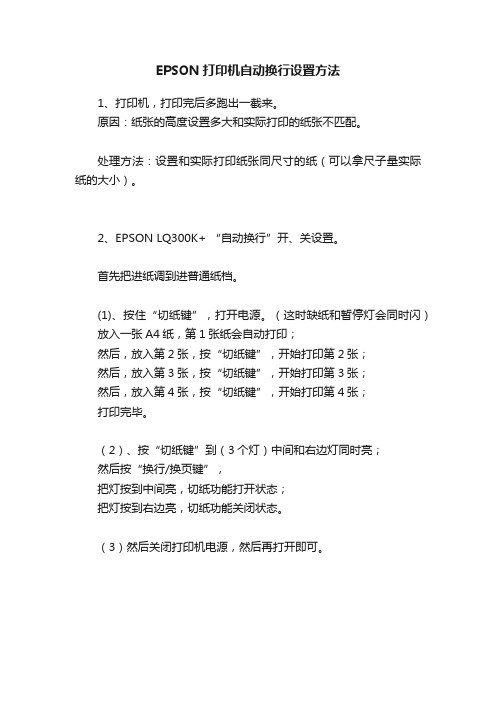
EPSON打印机自动换行设置方法
1、打印机,打印完后多跑出一截来。
原因:纸张的高度设置多大和实际打印的纸张不匹配。
处理方法:设置和实际打印纸张同尺寸的纸(可以拿尺子量实际纸的大小)。
2、EPSON LQ300K+ “自动换行”开、关设置。
首先把进纸调到进普通纸档。
(1)、按住“切纸键”,打开电源。
(这时缺纸和暂停灯会同时闪)
放入一张A4纸,第1张纸会自动打印;
然后,放入第2张,按“切纸键”,开始打印第2张;
然后,放入第3张,按“切纸键”,开始打印第3张;
然后,放入第4张,按“切纸键”,开始打印第4张;
打印完毕。
(2)、按“切纸键”到(3个灯)中间和右边灯同时亮;
然后按“换行/换页键”,
把灯按到中间亮,切纸功能打开状态;
把灯按到右边亮,切纸功能关闭状态。
(3)然后关闭打印机电源,然后再打开即可。
爱普生打印机全系列面板按键功能设置

针式打印机面板按键功能设置EPSON LQ-300K 面板按键功能1.打印默认设置:按[字体]键开机,再按[换行/进退纸]键,将直接进入设置模式。
2.字体自检:按[换行/进退纸]键开机,可进行自检打印。
3.页首位置调整:开机先进1张纸,按住[暂停]键3秒左右,听到蜂鸣器响1声松手,字体灯开始“闪”。
再通过按[字体]键或[换行/进退纸]键调整页首的空白值,调整完后按[暂停]键存储设置。
LQ-300K+面板按键功能1.打印默认设置:按[字体]键开机,直接进入设置模式。
同时按[字体]、[进纸/退纸]键可直接打印当前设定。
2.字体自检:按[换行/换页]键开机,可进行自检打印。
3.纵向对齐调整:按[暂停]开机,放纸打印出调整方法。
4.页首位置调整:开机进1张纸,按住[暂停]键3秒钟左右,听到蜂鸣器响1声松手,暂停灯开始“闪”。
再通过[进纸/退纸]键或[换行/换页]键,可调整页首空白值,调整完后按[暂停]键存储LQ-670K+面板按键功能1.调整纸张左边空白量:开机进1张纸,按住[暂停]键约5秒,听到蜂鸣器响2声后松手,暂停灯“闪”。
再通过按[换行/换页]或[进纸/退纸]键可调整页面左空白量,每按 1 次按键约为0.2毫米调整量完成后,按暂停键存储。
2.打印默认设置:按[字体]键开机,可连续打印出3张纸的默认设置清单。
再放进一张空白纸,根据第1张清单上的说明通过按[字体]键选择修改项目,通过按[切纸/存折]键可更改默认设置。
同时按住[字体]和[切纸/存折]键开机,可直接跳过打印清单直接修改默认设置。
3.页首位置调整:开机后放进一张纸,按住[暂停]键3秒钟左右,听到蜂鸣器响1声马上松手,暂停灯开始“闪”。
再通过按[换行/换页]键或[进纸/退纸]键可连续调整页首值,调整完后按暂停键存储。
4.切纸位置调整:在连续纸状态下装上连续纸,按一下[切纸/存折]键使[切纸/存折]灯“闪”亮。
再通过按[换行/换页]键或[进纸/退纸]键调整切纸位置,调整完后按[暂停]键存储。
爱普生打印机全系列面板按键功能设置

爱普生打印机全系列面板按键功能设置针式打印机面板按键功能设置EPSON LQ-300K 面板按键功能1.打印默认设置:按[字体]键开机,再按[换行/进退纸]键,将直接进入设置模式。
2.字体自检:按[换行/进退纸]键开机,可进行自检打印。
3.页首位置调整:开机先进1张纸,按住[暂停]键3秒左右,听到蜂鸣器响1声松手,字体灯开始“闪”。
再通过按[字体]键或[换行/进退纸]键调整页首的空白值,调整完后按[暂停]键存储设置。
LQ-300K+面板按键功能1.打印默认设置:按[字体]键开机,直接进入设置模式。
同时按[字体]、[进纸/退纸]键可直接打印当前设定。
2.字体自检:按[换行/换页]键开机,可进行自检打印。
3.纵向对齐调整:按[暂停]开机,放纸打印出调整方法。
4.页首位置调整:开机进1张纸,按住[暂停]键3秒钟左右,听到蜂鸣器响1声松手,暂停灯开始“闪”。
再通过[进纸/退纸]键或[换行/换页]键,可调整页首空白值,调整完后按[暂停]键存储LQ-670K+面板按键功能1.调整纸张左边空白量:开机进1张纸,按住[暂停]键约5秒,听到蜂鸣器响2声后松手,暂停灯“闪”。
再通过按[换行/换页]或[进纸/退纸]键可调整页面左空白量,每按 1 次按键约为0.2毫米调整量完成后,按暂停键存储。
2.打印默认设置:按[字体]键开机,可连续打印出3张纸的默认设置清单。
再放进一张空白纸,根据第1张清单上的说明通过按[字体]键选择修改项目,通过按[切纸/存折]键可更改默认设置。
同时按住[字体]和[切纸/存折]键开机,可直接跳过打印清单直接修改默认设置。
3.页首位置调整:开机后放进一张纸,按住[暂停]键3秒钟左右,听到蜂鸣器响1声马上松手,暂停灯开始“闪”。
再通过按[换行/换页]键或[进纸/退纸]键可连续调整页首值,调整完后按暂停键存储。
4.切纸位置调整:在连续纸状态下装上连续纸,按一下[切纸/存折]键使[切纸/存折]灯“闪”亮。
针式打印机微调方法

DLQ-3000K 装入打印纸,按住暂停键约3 秒钟,暂停灯开始闪烁,按向下的箭头向前进纸,按向上的箭头向后进纸.(进纸位置关机后不保存)
DLQ-3500K 装入打印纸,按住暂停键约3 秒钟,暂停灯开始闪烁,按下换行/换页按键可以向页脚方向移动
爱普生LQ-1600K3
爱普生LQ-1600K3+
爱普生LQ-1600K4
爱普生LQ1600K4+
爱普生LQ-1600K3H
爱普生LQ-590K 装入打印纸,按住暂停键约3 秒钟,暂停灯开始闪烁,按下换行/换页键页顶位置上移,按下进纸/退纸键页顶位置下移.按暂停键退出微调整模式
LQ-2600K 装入打印纸,厚纸灯开始闪烁,按住控制键的同时按进纸/退纸键打印纸向下移动,按换行/换页键打印纸向上移动
DLQ-1000K 通过打印机面板上的微调键调整
DLQ-2000K 装入打印纸,厚纸灯开始闪烁,按住换页键打印纸向前走,按住换行键打印纸向后退.(连续纸装纸位置可保存,单页纸装纸位置不可保存
爱普生LQ-1600K 装入打印纸,按联机键,厚纸灯开始闪烁,按换页键向前走纸,按换行键向后走纸.(连续纸装纸位置可保存,单页纸装纸位置不可保存)
爱普生LQ-1600K2 装入打印纸,厚纸灯开始闪烁,按住控制键的同时按进纸/退纸键打印纸向下移动,按换行/换页键打印纸向上移动.(连续纸装纸位置可保存,单页纸装纸位置不可保存)
打印机型号 微调方法
爱普生LX-300+ 装入打印纸,按住暂停键约3 秒钟,切纸灯开始闪烁,按下换行/换页键页顶位置上移,按下进纸/退纸键页顶位置下移.按暂停键退出微调整模式
爱普生LQ-300K 装入打印纸,按下暂停键直到打印机发出嘟嘟声并且字体灯开始闪烁.按下换行/进退纸键向前进纸,按下字体键反向进纸.按暂停键退出微调整模式.
打印机自动切纸与自动换行设置方法讲义(doc 7页)(完美版)

LQ-590LQ-590K如何更改针式打印机自动切纸、自动换行等缺省设置?来源:本站原创作者:佚名 2007-1-10 14:19:00 责任编辑:刘欣一、打印机缺省设置的作用打印机缺省设置可以控制各种打印机功能和打印参数,例如:选择文字间距和设置页长。
应用软件中对打印参数的设置,可能会覆盖打印机缺省设置。
二、说明:Epson LQ-590K更改缺省设置的方法和以前的Epson针式打印机相比有很大的不同。
以前的Epson针式打印机一般是通过控制面板的指示灯状态的组合,来选择选项和改变值。
而LQ-590K是通过按键直接选择需要改变缺省值的选项。
判定当前是哪一个缺省值的选项,则通过打印机打印出的选项内容进行判定。
具体操作步骤,请参考如下讲述。
以把“自动换行”选项设置为“关”为例。
三、了解打印机的控制面板:注意:控制面板上的每个按键有几个名称,例如: a 键可以直接选择字体,叫做字体键; a键又作为打印机缺省设定值的操作键,用以进入缺省设定值的选项,所以叫做项目键。
图1: LQ-590K打印机面板四、改变缺省设定值的准备工作:打开打印机的电源,装入打印纸。
如果使用单页纸,则每次打印机退出一张打印好的纸后需要您装入一张新的打印纸。
五、进入打印机的缺省设定值改变模式:同时按下速度 (项目)按键和切纸/纸槽(设定)按键,直到打印机发出“嘟”的一声,并且切纸/纸槽指示灯亮。
六、确定是否需要打印打印机的当前缺省设定值:这时,打印机会打印出一条信息(如图2),询问是否打印当前设置。
图21、需要打印打印机的当前缺省设定值:按下切纸/纸槽(设定)按键,则打印出全部当前设置(见图3)。
可以看到:“自动换行”选项值为“开”。
建议:打印出当前的缺省值。
图3完整的缺省设定值2、不需要打印打印机的当前缺省设定值:按下字体(项目)按键或按一下速度(项目)按键,则不打印出全部当前设置,直接可以进入设置状态。
七、选择需要改变的选项:按下字体 (项目)按键或速度 (项目)按键,可选择您希望要更改的菜单选项;每按一次字体 (项目)按键或速度 (项目)按键,打印机将打印一行当前设置菜单,例如按5次字体 (项目)按键后,将进入“自动换行”设置(见图4)。
LQ300K更改自动切纸、自动换行等缺省设置

如何更改针式打印机自动切纸、自动换行等缺省设置?一、打印机缺省设置的作用:当所使用的应用软件无法控制某些功能或打印参数时,例如:设置自动切纸、自动换行等功能。
可通过打印机控制面板设置这些功能或参数,即打印机的缺省设置注:应用软件中对打印参数的设置,可能会覆盖打印机缺省设置。
二、缺省设置的操作步骤:1.准备工作:1.1 四张A4幅面打印纸:打印缺省设置模式说明页;1.2连接好打印机的电源。
2.打印缺省设置的说明页:2.1确保打印机已经关闭(当使用连续纸时,请确保已装入打印纸并且打印机已关闭);2.2按住字体(切纸)键的同时,打开打印机。
打印机的缺纸灯和暂停灯亮;2.3放入打印纸,打印出如图(1)所示的当前状态页;2.4如果你想更改状态页中的某些设置,请按下字体(切纸)键,放入打印纸,打印出3页说明页,如图(2)、图(3)、图(4)所示的说明页。
3.更改缺省设置。
(本文以打开“自动换行”功能的操作为例)3.1 “自动换行”当前设置为“关”,见图(1);图(1)打印机当前状态页3.2使用字体(切纸)键将字体指示灯调整为主菜单中的“自动换行”所对应的状态(字体指示灯-亮、灭、灭),如图(2)所示;图(2)说明页-主菜单3.3使用换行/换页键将打印机的字体指示灯调整为“自动换行”子菜单中所对应的“开”的状态(字体指示灯-灭、亮,灭),如图(3)所示;图(3)说明页-子菜单13.4 若需要更改主菜单中的其他项,则重复3.2-3.3步的操作即可。
有些设置(例如:英文字间距)的字体指示灯状态在图(4)图(4)说明页-子菜单23.5 完成设置后关闭打印机,设置即可保存。
包装印刷打印机自动切纸与自动换行设置方法讲

LQ-590LQ-590K如何更改针式打印机自动切纸、自动换行等缺省设置?来源:本站原创作者:佚名 2007-1-10 14:19:00 责任编辑:刘欣一、打印机缺省设置的作用打印机缺省设置可以控制各种打印机功能和打印参数,例如:选择文字间距和设置页长。
应用软件中对打印参数的设置,可能会覆盖打印机缺省设置。
二、说明:Epson LQ-590K更改缺省设置的方法和以前的Epson针式打印机相比有很大的不同。
以前的Epson针式打印机一般是通过控制面板的指示灯状态的组合,来选择选项和改变值。
而LQ-590K是通过按键直接选择需要改变缺省值的选项。
判定当前是哪一个缺省值的选项,则通过打印机打印出的选项内容进行判定。
具体操作步骤,请参考如下讲述。
以把“自动换行”选项设置为“关”为例。
三、了解打印机的控制面板:注意:控制面板上的每个按键有几个名称,例如: a 键可以直接选择字体,叫做字体键。
a键又作为打印机缺省设定值的操作键,用以进入缺省设定值的选项,所以叫做工程键。
图1: LQ-590K打印机面板四、改变缺省设定值的准备工作:打开打印机的电源,装入打印纸。
如果使用单页纸,则每次打印机退出一张打印好的纸后需要您装入一张新的打印纸。
五、进入打印机的缺省设定值改变模式:同时按下速度 (工程)按键和切纸/纸槽(设定)按键,直到打印机发出“嘟”的一声,并且切纸/纸槽指示灯亮。
六、确定是否需要打印打印机的当前缺省设定值:这时,打印机会打印出一条信息(如图2),询问是否打印当前设置。
图21、需要打印打印机的当前缺省设定值:按下切纸/纸槽(设定)按键,则打印出全部当前设置(见图3)。
可以看到:“自动换行”选项值为“开”。
建议:打印出当前的缺省值。
图3完整的缺省设定值2、不需要打印打印机的当前缺省设定值:按下字体(工程)按键或按一下速度(工程)按键,则不打印出全部当前设置,直接可以进入设置状态。
七、选择需要改变的选项:按下字体 (工程)按键或速度 (工程)按键,可选择您希望要更改的菜单选项;每按一次字体 (工程)按键或速度 (工程)按键,打印机将打印一行当前设置菜单,例如按5次字体 (工程)按键后,将进入“自动换行”设置(见图4)。
oki针式打印机如何实现自动切纸功能

oki 针式打印机如何实现自动切纸功能OKI ML 1800C如何实现自动切纸功能1.先将打印机设定为单页纸模式;2.将打印机开关置于OFF(关闭);3.按住“联机”键后,将电源开关置于ON(打开),当打印机内部动作停止后,松手;4.将单页纸置于托纸板上,纸张会被打印机自动吸入,并打印出监控程序版本号。
(注:菜单图均以1190C为例。
)5.按“换行/换页”键,直到打印机打印出“切纸手动”,见下图;(ML740CII的菜单项是“定位切纸手动”)。
6.按“进纸/退纸”键,直到打印机打印出“切纸0.5”,见下图;(ML740CII是“定位切纸0.5”)7.按下图操作可保存菜单,按住“切纸”键不要松手,在按住“进纸/退纸”键,最后按住“换行/换页”键,三个按键同时按下去后,打印机会在纸张上打印出菜单保存,即可。
(按键顺序,先按住?再按住?再按住?,参见下图)教你如何用WORD文档 (2012-06-27 192246)转载?标签: 杂谈1. 问:WORD 里边怎样设置每页不同的页眉,如何使不同的章节显示的页眉不同,答:分节,每节可以设置不同的页眉。
文件――页面设置――版式――页眉和页脚――首页不同。
2. 问:请问word 中怎样让每一章用不同的页眉,怎么我现在只能用一个页眉,一改就全部改了,答:在插入分隔符里,选插入分节符,可以选连续的那个,然后下一页改页眉前,按一下“同前”钮,再做的改动就不影响前面的了。
简言之,分节符使得它们独立了。
这个工具栏上的“同前”按钮就显示在工具栏上,不过是图标的形式,把光标移到上面就显示出”同前“两个字来。
3. 问:如何合并两个WORD 文档,不同的页眉需要先写两个文件,然后合并,如何做,答:页眉设置中,选择奇偶页不同与前不同等选项。
4. 问:WORD 编辑页眉设置,如何实现奇偶页不同比如:单页浙江大学学位论文,这一个容易设;双页:(每章标题),这一个有什么技巧啊,答:插入节分隔符,与前节设置相同去掉,再设置奇偶页不同。
【2018-2019】无线网络打印机切换单页扫描和连续扫描方法图解word版本 (1页)
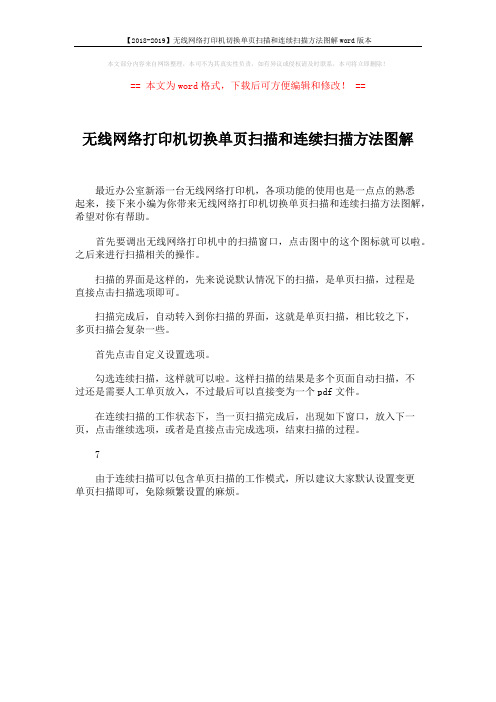
【2018-2019】无线网络打印机切换单页扫描和连续扫描方法图解word版本
本文部分内容来自网络整理,本司不为其真实性负责,如有异议或侵权请及时联系,本司将立即删除!
== 本文为word格式,下载后可方便编辑和修改! ==
无线网络打印机切换单页扫描和连续扫描方法图解
最近办公室新添一台无线网络打印机,各项功能的使用也是一点点的熟悉
起来,接下来小编为你带来无线网络打印机切换单页扫描和连续扫描方法图解,希望对你有帮助。
首先要调出无线网络打印机中的扫描窗口,点击图中的这个图标就可以啦。
之后来进行扫描相关的操作。
扫描的界面是这样的,先来说说默认情况下的扫描,是单页扫描,过程是
直接点击扫描选项即可。
扫描完成后,自动转入到你扫描的界面,这就是单页扫描,相比较之下,
多页扫描会复杂一些。
首先点击自定义设置选项。
勾选连续扫描,这样就可以啦。
这样扫描的结果是多个页面自动扫描,不
过还是需要人工单页放入,不过最后可以直接变为一个pdf文件。
在连续扫描的工作状态下,当一页扫描完成后,出现如下窗口,放入下一页,点击继续选项,或者是直接点击完成选项,结束扫描的过程。
7
由于连续扫描可以包含单页扫描的工作模式,所以建议大家默认设置变更
单页扫描即可,免除频繁设置的麻烦。
爱普生EPSON针式打印机进纸时纸头的微调方法

爱普⽣EPSON针式打印机进纸时纸头的微调⽅法爱普⽣EPSON针式打印机进纸时纸头的微调⽅法.txt点的是烟抽的却是寂寞……不是你不笑,⼀笑粉就掉!⼈⼜不聪明,还学别⼈秃顶。
绑不住我的⼼就不要说我花⼼!再⽜b的肖邦,也弹不出⽼⼦的悲伤!活着的时候开⼼点,因为我们要死很久。
请你以后不要在我⾯前说英⽂了,OK?爱普⽣EPSON针式打印机进纸时纸头的微调⽅法打印机型号微调整⽅法LX-300+装⼊打印纸,按住暂停键约 3 秒钟,切纸灯开始闪烁,按下换⾏/换页键页顶位置上移,按下进纸/退纸键页顶位置下移.按暂停键退出微调整模式LQ-300K装⼊打印纸,按下暂停键直到打印机发出嘟嘟声并且字体灯开始闪烁.按下换⾏/进退纸键向前进纸,按下字体键反向进纸.按暂停键退出微调整模式.LQ-300K+/LQ-300K+IILQ-305KT/LQ-305KTII装⼊打印纸按下暂停键 3 秒暂停灯开始闪烁按下换⾏/进退纸键页顶位置上移,按下进纸/退纸键页顶位置下移,按暂停键退出微调整模式.LQ-580K/580K+LQ-670K/670K+/670K+TLQ-680K/680KproLQ-630K装⼊打印纸,按住暂停键约 3 秒钟,暂停灯开始闪烁,按下换⾏/换页键页顶位置上移,按下进纸/退纸键页顶位置下移.按暂停键退出微调整模式LQ-1600K装⼊打印纸,按联机键,厚纸灯开始闪烁,按换页键向前⾛纸,按换⾏键向后⾛纸.(连续纸装纸位置可保存,单页纸装纸位置不可保存)LQ-1600K2装⼊打印纸,厚纸灯开始闪烁,按住控制键的同时按进纸/退纸键打印纸向下移动,按换⾏/换页键打印纸向上移动.(连续纸装纸位置可保存,单页纸装纸位置不可保存)LQ-1600K3LQ-1600K3+LQ-1600K4LQ1600K4+LQ-1600K3HLQ-590K装⼊打印纸,按住暂停键约 3 秒钟,暂停灯开始闪烁,按下换⾏/换页键页顶位置上移,按下进纸/退纸键页顶位置下移.按暂停键退出微调整模式LQ-1900K装⼊打印纸,厚纸灯开始闪烁,按住控制键的同时按进纸/退纸键打印纸向下移动,按换⾏/换页键打印纸向上移动. (连续纸装纸位置可保存,单页纸装纸位置不可保存)LQ-1900K2LQ-1900K2+按暂停键3秒钟。
- 1、下载文档前请自行甄别文档内容的完整性,平台不提供额外的编辑、内容补充、找答案等附加服务。
- 2、"仅部分预览"的文档,不可在线预览部分如存在完整性等问题,可反馈申请退款(可完整预览的文档不适用该条件!)。
- 3、如文档侵犯您的权益,请联系客服反馈,我们会尽快为您处理(人工客服工作时间:9:00-18:30)。
如要在Windows环境下使用,可在“文件管理器”窗口中双击FF.EXE或LF.EXE文件名,但由于dows应用程序的程序信息文件并建立相应的图标(具体方法请参见作者的文章《在Windows3.1中运行非Windows应用程序的四种方法》,软件报,94年2期)。
本文用的方法是直接向打印机端口传送数据,绕过了BIOS的打印中断调用,因此这两个程序独立于任何系统,可在DOS、Windows及各种汉字平台中使用。如果将这两个程序作为C函数在其它汉字应用软件中应用,也解决了应用软件在汉字环境下使打印机换行换页的问题。
本文的程序也适用于EPSON LQ-100、LQ-1600K、LQ-1500等指令兼容的打印机。
给LQ-150K打印机增加换行换页功能
傅叔平
1995-03-10
程序一是换页程序,程序二是换行程序。它们用C语言写成,在TurboC 2.0和Borland C++ 3.1中编译通过。在DOS环境中的使用方法如下:
换页:在系统提示符下键入命令FF;
换行:在系统提示符下键入命令LF[n]。这里的n是可选参数,缺省时换一行,选用时换n行,例如,要打印机换三行(走纸三行)则键入命令LF3。
程序一
/*
SOURCE FILENAME:FF.C
*/
#include <stdio.h>
Void printer_out(int prndata)
{ int prnout_data,prnin_mode,prnout_ctrl;
; /* printer is busy */
outportb(prnout_ctrl,0x1f);
outportb(prnout_ctrl,0x1e);
}
void main(void)
{
printer_out(0x0c);
实际上,本文的方法可用于一切打印机操作,如设定纸长、设定字型、退纸等。这只要按打印机的说明书将相应的指令序列用本文程序的方法依次送到打印机端口即可。另外,为使用更加方便,可将程序驻留内存,使用时用热键弹出。限于篇幅,这些内容作者将另文叙述。作者已将操作打印机的诸多方面集成于一个软件中。不熟悉C语言的读者可与作者联系。
prnout_data=peek(0x40,0x08);
prnin_mode=prnout_data+1
prnout_ctrl=prnout_data+2;
outportb(prnout_data,prndata);
while(!(inportb(prnin_mode) & 0x80))
; /* printer is busy */
outportb(prnout_ctrl,0x1f);
outportb(prnout_ctrl,0x1e);
}
void main(int argc,char *argv[])
}
程序二
/*
SOURCE FILENAME:LF.C
*/
#include <stdio.h>
void printer_out(int prndata)
{ int prnout_data,prnin_mode,prnout_ctrl;
{
int i,n;
if(argc>1)
n=atoi(argv[1]);
else
n=1;
for(i=1;i<=n;i++)printer_out(0x0a);
}
prnout_data=peek(0x40,0x08);
prnin_mode=prnuot_data+1;
prnout_ctrl=prnout_data+2;
outportb(prnout_data,prndata);
while(!(inportb(prnin_mode) & 0x80))
